Operacja kopiowania plików z jednego dysku fizycznego lub wirtualnego na inny występuje bardzo często podczas pracy komputera. Programy systemowe i aplikacyjne robią to bez interwencji użytkownika, a do ręcznego kopiowania lub przenoszenia plików każdy system operacyjny ma specjalny program - menedżer plików.
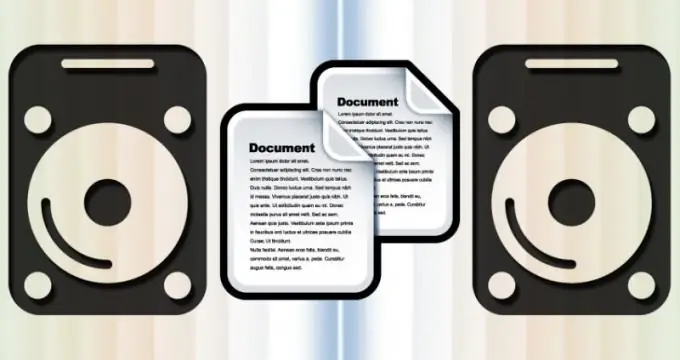
Niezbędny
System operacyjny Windows
Instrukcje
Krok 1
Jeśli na komputerze jest uruchomiony system Windows, aby uruchomić aplikację systemową, która jest używana do „ręcznych” operacji na plikach, użyj skrótu klawiaturowego Win + E. To nie jedyny sposób - możesz dwukrotnie kliknąć ikonę „Komputer” na na pulpicie wybierz element o tej samej nazwie w menu głównym systemu operacyjnego, kliknij ikonę „Eksplorator” przypiętą do paska zadań, kliknij prawym przyciskiem myszy przycisk „Start” i wybierz polecenie „Otwórz Eksplorator” lub skorzystaj z kilkunastu innych metod.
Krok 2
W oknie Eksploratora przejdź do folderu, w którym przechowywany jest oryginalny plik. Aby to zrobić, kliknij kolejno myszą najpierw ikonę wymaganego dysku, a następnie ikony wszystkich folderów na ścieżce do żądanej lokalizacji na komputerze.
Krok 3
Gdy nazwa pliku pojawi się w prawym okienku aplikacji, kliknij prawym przyciskiem myszy skopiowany obiekt, aby wyświetlić menu kontekstowe. Jeśli chcesz umieścić kopię pliku na jakimś zewnętrznym nośniku, otwórz w menu sekcję „Wyślij” i wybierz żądany dysk z listy. Następnie „Explorer” rozpocznie operację kopiowania.
Krok 4
Jeśli transfer odbywa się między wewnętrznymi dyskami komputera, nie znajdziesz ich na liście w sekcji „Wyślij”. Dlatego wybierz wiersz „Kopiuj” w menu kontekstowym - za jego pomocą plik zostanie umieszczony w schowku. Można to również zrobić za pomocą skrótów klawiszowych Ctrl + C.
Krok 5
W lewym okienku Eksploratora wybierz żądany dysk i przejdź do folderu, który powinien zawierać kopię oryginalnego pliku w wyniku operacji. Kliknij prawym przyciskiem myszy miejsce, w którym nie ma nazw plików, i wybierz Wklej z menu podręcznego. Ten element menu można zastąpić kombinacją „klawiszy skrótu” Ctrl + V. Następnie menedżer plików rozpocznie zapisywanie duplikatu oryginalnego pliku w określonym katalogu na dysku.






